Sau khi cài Sony Vegas Pro cho máy tính, bạn dễ dàng chỉnh sửa hoặc làm video chuyên nghiệp bằng phần mềm này. Tuy nhiên, nếu chưa cài đặt thành công, hãy cùng Taimienphi.vn thực hiện từng bước thực hiện việc setup Sony Vegas Pro lên máy tính.
SONY Vegas là một trong những phần mềm làm video chuyên nghiệp nhất trên máy tính hiện nay. Sử dụng SONY Vegas Pro cùng với những phần mềm làm video khác như Proshow Producer hay Windows Movie Maker ... bạn sẽ có được một video hoàn chỉnh và độc đáo nhất. Nếu chỉ đơn giản là làm video từ ảnh, bạn hãy tải Windows Movie Maker về máy nhé.
Yêu cầu hệ thống:
Để cài đặt chương trình này thì máy tính của bạn phải sử dụng hệ điều hành Windows phiên bản Vista trở lên.
Hướng dẫn cài đặt:
Bước 1: Để cài đặt được Vegas Pro vào máy tính, trước tiên bạn tải file cài đặt của phần mềm này.
Bạn có thể download phiên bản mới nhất của phần mềm tại đây: Download SONY Vegas
Bước 2: Sau khi đã tải phần mềm về, khởi chạy phần mềm và bạn cần chờ một khoảng thời gian cho chương trình tự động tải về bản cài đặt của Sony Vegas phiên bản mới nhất
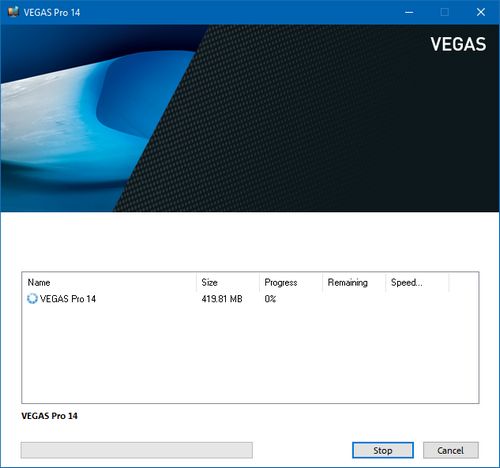
Bước 3: Sau khi tải về file cài đặt xong. Tiến hành cài đặt, ở bước đầu tiên yêu cầu bạn chọn ngôn ngữ hỗ trợ cài đặt cho chương trình Vegas Pro.
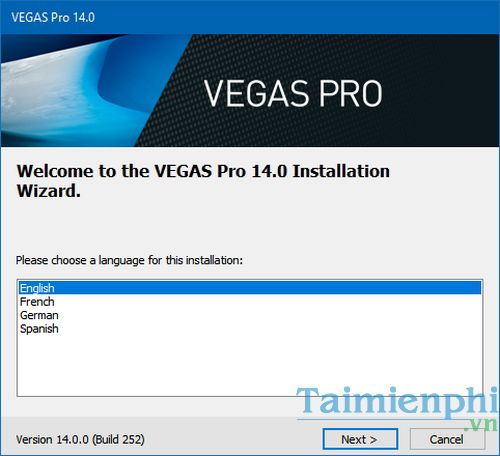
Bước 4: Sau khi chọn ngôn ngữ xong, bạn đồng ý với điều khoản của chương trình, lựa chọn I have read... sau đó nhấn Next

Bước 5:Tại cửa sổ này, hệ thống sẽ xác nhận lại lần nữa rằng bạn có muốn cài đặt phần mềm không. Ngoài ra, còn giới thiệu về đường dẫn mặc định nơi lưu trữ phần mềm Vegas Pro. Bạn có tùy chỉnh thư mục lưu trữ phần mềm bằng cách nhấn vô Change...

Bước 6: Tìm đến thư mục bạn cần lưu trữ sau đó nhấn OK.

Bước 7: Sau khi tùy chỉnh xong thì hãy nhấn vào Install để tiến hành cài đặt.

Sau đó, hệ thống sẽ tự động cài đặt phần mềm vào máy tính.

Bước 8: Sau khi chế độ cài cài đặt hoàn tất, hệ thống sẽ tự động chuyển sang một của sổ mới thông báo với người dùng rằng chế độ cài đặt đã hoàn tất. Bạn nhấn Finish để quá trình cài đặt chương trình Vegas Pro hoàn tất.

Giao diện chỉnh sửa file chuyên nghiệp sau khi việc cài đặt Vegas Pro hoàn tất.

Vegas Pro là chương trình hỗ trợ làm phim chuyên nghiệp được đánh giá cao. Vegas Pro cung cấp cho bạn một kho ứng dụng hiệu ứng phong phú giúp bạn có thể thỏa sức sáng tạo với những đoạn phim. Ngoài ra, phần mềm này còn hỗ trợ các công cụ tối ưu làm với các định dạng đĩa DVD và Blu-ray một cách tốt nhất. Nếu bạn đang muốn sử dụng phần mềm Proshow producer trên máy tính, tham khảo cách cài ProShow Producer để có thể sử dụng phần mềm làm video từ ảnh này dễ dàng trên máy tính nhé.
Sony Vegas cũng giống nhiều phần mềm khác là hay gặp một số lỗi nhỏ, khi gặp lỗi không chỉnh sửa video trong Sony Vegas được, bạn không nên xóa đi cài lại, mà hãy tham khảo cáchsửa lỗi không chỉnh sửa video trong Sony Vegas để biết cách khắc phục.
https://thuthuat.taimienphi.vn/huong-dan-cai-dat-vegas-pro-55n.aspx